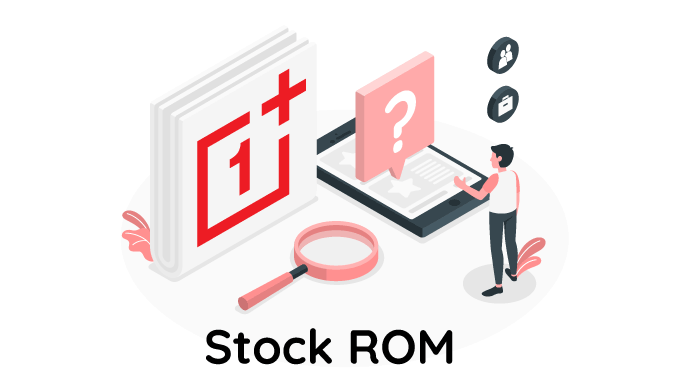OnePlusでAndroidのバージョンを戻すにはどうするの!
ガジェット探偵事務所へようこそ!所長のマーロウ(@marlowesgadget)です。
今回はOnePlusのスマホでのROM焼き方法のうち、ストック(Stock)ROMの焼き方を解説していきたいと思います。
ちなみに筆者はカスタムリカバリーを焼こうとして、なにかを間違えて失敗し、起動しなくなったときに焼いてみて助かりました。
ストックROMとは、その名の通り、ストック(在庫・保管)されているROMです。OnePlusの本家サイトで最新のROMはダウンロードできるのですが、ダウングレートしたい場合に困るので、親切な方が残しておいてくれているのです。
ROM焼きにもいろいろな方法がありますが、OnePlus向けには親切な方が自動インストールプログラム(Windowsのみ)を作ってくれているので、とても簡単です。
下記よりインストーラー込みのROMがダウンロードできます。※作者が途中で制作意欲を失ったのか、更新が途中で止まっています。いったん古いバージョンを焼いて、それからローカルアップグレードすれば良いと思います。
https://sourceforge.net/projects/fastbootroms/files/OnePlus%208%20Pro/
https://sourceforge.net/projects/fastbootroms/files/OnePlus%208/
https://sourceforge.net/projects/fastbootroms/files/OnePlus%20Nord/
上記以外の機種はXDAで検索をかけてみてください。
Stock ROMの導入方法
ブートローダーをかんたんに触れると大きなトラブルになるため、ロックがかけられています。OnePlusはロック解除がさほど難しくありません(ですがPCが必要です)。詳しくは次の記事を参考にしてください。
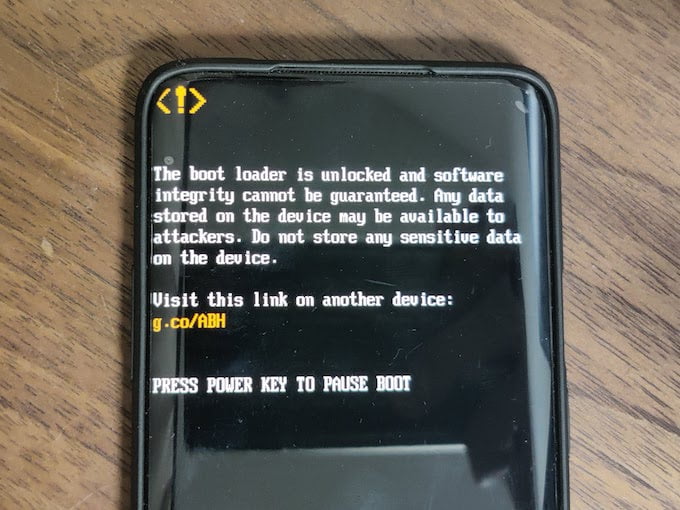
上で紹介したXDAのページから、自らの機種にあったバージョンのROMをダウンロードします(Sourceforgeのリンク先から)。3GB程度あるので、Wi-Fi環境で行いましょう。
(ファイル例)11.0.0-GLOBAL-OnePlus8Oxygen_15.O.30_OTA_0300_all_2010031624_c5e68b42b3325-FASTBOOT.zip
上のファイル名の最初がOSのバージョンです。上の例だとOxygen OS 11.0.0という意味です。次のGLOBALが地域名です。
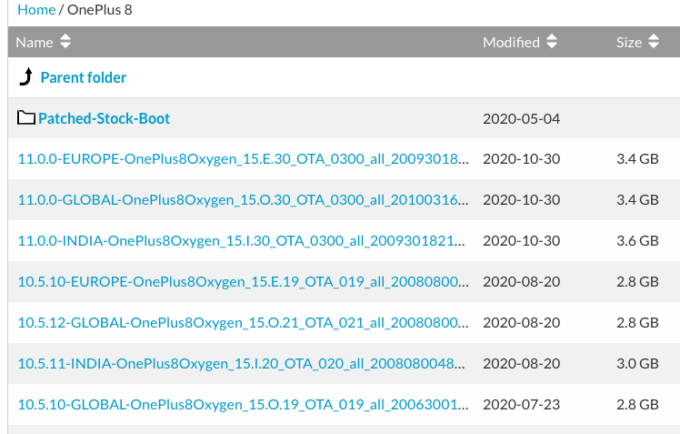
Android 10まで戻したいときは10.5.12などを選びます。
ROMが改変できるFastbootモードにします。やり方は2種類。どちらでもOKですが、両方とも覚えておいたほうが良いです。
-
音量ボタン(+)と(−)と電源ボタンを長押しする または - ADB接続状態でコマンドプロンプトで「
adb reboot bootloader」と入力し、「Enter」キーを押す。
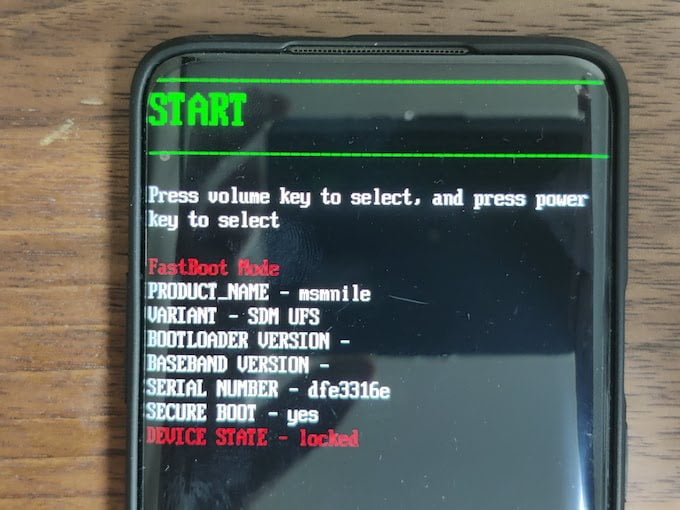
ダウンロードしたZipファイルを解凍すると、中に「flash-all.bat」というファイルがあるので、ダブルクリックするとプログラムが起動して、インストールが始まります。
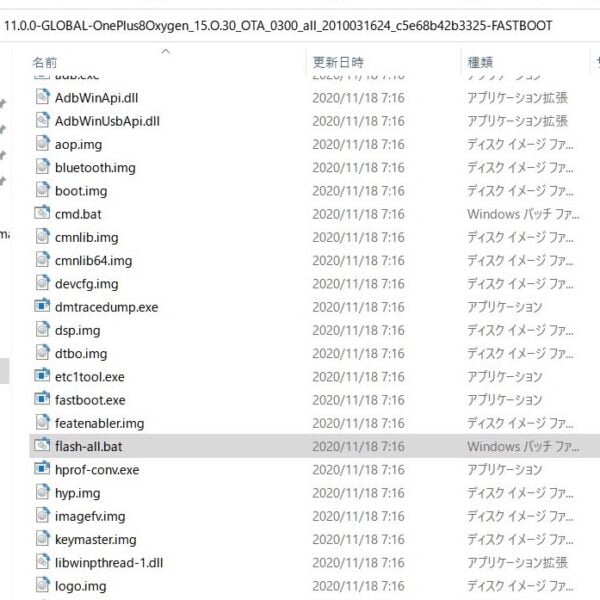
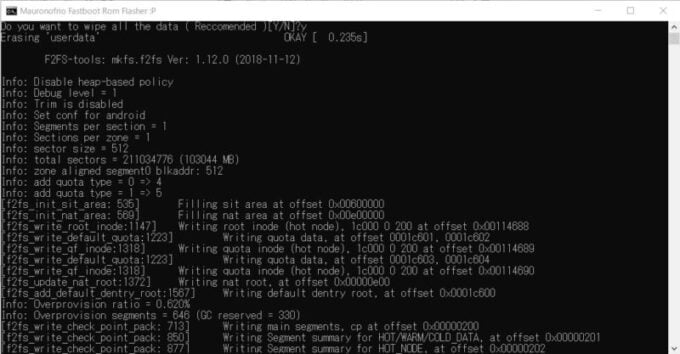
すべてのデータをワイプ(消去)するけど良いかと聞いてきますので「Y」ボタンを押してENTERを押します。
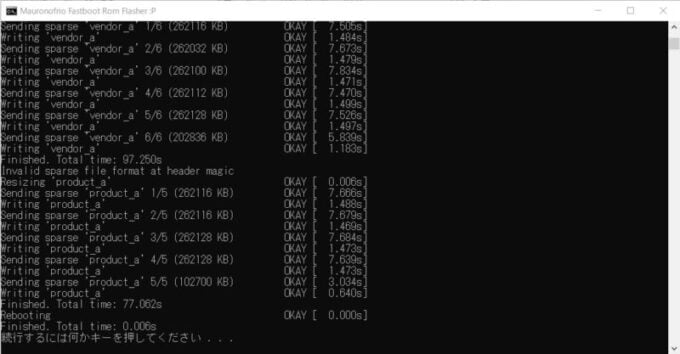
上の画面のように「Finished」が出れば完了。自動で再起動します。無事、起動すれば完了です。
ブートループしたり、”QUALCOMM CrashDump Mode”などが表示されたら失敗…。
注意と備忘録
問題ないそうです。しばらく待ってください。
残念ながら、ROM焼きが失敗しています。再びFastbootして、再チャレンジするか、ワイプするか、異なるROMを試してみるなどしてみてください。
ROMが合っていない、通信ができていないなどの状態です。このままでは焼けません。
8と8 Proお間違えなく。またEurope版とIndian版ではなくグローバルGLOBAL版(AA版)をご使用ください(インドとヨーロッパで買った場合を除く)。なお中国から購入していても基本的にはグローバル版です。本当の中国版はH2OSでOxygenOSではありません。
うまく焼けない場合はリカバリーからすべてワイプしてみてください。
この方法でなくカスタムリカバリーのTWRPを入れる方法でも焼けると思います。ただTWRPがOSのバージョンに対応していない可能性があるので、よく調べてチャレンジしてみてください。
まとめ
以上、筆者のわかる範囲で解説してみました。なにかのトラブル解決の役に立てば幸いです。
なお筆者はエンジニアではないので、専門的な質問にはお応えできません…悪しからずご了承ください。
\ あわせて読みたい /
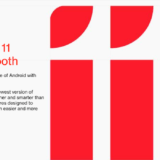 OnePlusの最新Oxygen OS 11 Open Bataをインストールする方法|Android 11
OnePlusの最新Oxygen OS 11 Open Bataをインストールする方法|Android 11【TIPS】OnePlus 7 / 8でブートローダーをアンロックする方法【知っておきたい裏技】
 【TIPS】OnePlus 7 / 8 / 9シリーズのVoLTE機能を開放せよ!手順を詳しくレポート!
【TIPS】OnePlus 7 / 8 / 9シリーズのVoLTE機能を開放せよ!手順を詳しくレポート!